Para aumentar a exposição do campo de cadastro para newsletters e ajudar sua loja a adquirir um banco de contatos de potenciais clientes, também é possível habilitar uma janela pop-up, que se abre assim que seu cliente acessa sua loja.
A seguir, mostraremos como habilitar o pop-up para newsletter em sua loja virtual Nuvemshop.
Antes de ativar o pop-up Newsletter:
Saiba quais Layouts permite ativar o Pop-up
Essa funcionalidade se encontra disponível nos Layouts: Simple, Cubo, Material, Silent, Lifestyle, Trend, Focus.
DeleteComo ativar o pop-up para versão mobile (celular)
o pop-up de newsletter não aparece ao acessar sua loja pelo celular. Para habilitar essa funcionalidade à versão responsiva, é preciso fazer uma configuração através do código-fonte (FTP) do seu layout.
Para saber como acessar e usar o código-fonte (FTP) na Nuvemshop, consulte o nosso tutorial abaixo:
📝 Como editar o código do layout da minha loja?
Como consultar quando alguém se inscreve na newsletter
Após receber uma inscrição em sua Newsletter, você pode consultar esses dados através do seu painel administrador, basta ir em "Clientes > Contatos". Uma vez na lista de contatos, procure pelos contatos que possuem a seguinte descrição da caixa de mensagem: "Pedido de inscrição na newsletter".
Para esses casos não são necessárias executar nenhuma ação, porém, você pode:
- Exportar essa lista de contatos, filtrar apenas os inscritos na newsletter para montar seu banco de contatos de potenciais clientes com objetivo de criar comunicações como de e-mail marketing. Para saber como exportar a lista de clientes, consultar o tutorial 👉 Como exportar minha lista de clientes?.
- Ao clicar no nome do cliente através do seu painel administrador, é possível enviar um e-mail manual. Para saber como fazer a gestão dos seus contatos, consultar o tutorial 👉 Como administrar os contatos recebidos em minha loja?.
Vamos aos passos!
1. Acessar o painel administrador Nuvemshop.
2. Siga pelo caminho "Loja online > Layout" e clicar em "Editar layout".
3. Na seção Configurações avançadas, vá à opção "Página inicial" e depois clicar em "Newsletter".
4. Em seguida, expandirá as opções para configurar o pop-up Newsletter. Para saber como configurá-las conforme o seu Layout, siga os passos: consulte a funcionalidade, veja em quais Layouts estão disponíveis e como configurá-la em sua loja.
Ativar o pop-up
Nos Layouts: Cubo, Simple, Material, Silent, Lifestyle e Trend você verá a seção Inscrição para newsletter em pop-up na página inicial, nela, marque a opção "Permitir que seus clientes se inscrevam na newsletter" para mostrar o pop-up de inscrição para seu cliente ao acessar a sua loja.
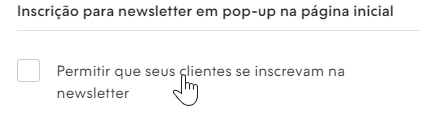 Delete
Delete
Frase motivadora
Nos Layouts: Cubo, Simple, Material, Silent, Lifestyle e Trend, na seção Frase motivadora para pop-up, você pode incluir uma mensagem incentivadora para que seus clientes se inscrevam na newsletter de sua loja.
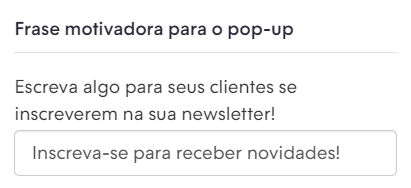 Delete
Delete
Imagem para o pop-up
Nesta opção, é possível carregar uma imagem que ficará em destaque toda vez que o pop-up for ativado quando o cliente acessar a loja. Lembrando que essa opção se encontra disponível nos Layouts: Cubo, Simple, Material, Silent, Lifestyle e Trend.
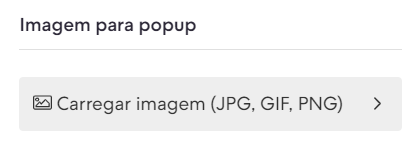 Delete
Delete
Título da seção
A opção Escolha o título da seção 'Newsletter' se encontra disponível nos layouts: Trend, Idea e Amazonas. Nela, pode você adicionar um texto que deseja mostrar no título o pop-up para a newsletter.
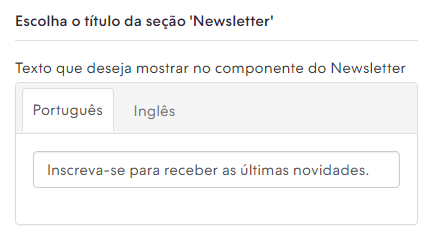
5. Por último, clique em "Publicar alterações" para finalizar.
Pronto!🙌
Com o pop-up Newsletter ativada, ela irá aparecer em sua loja a cada 15 acessos realizados.


























